휴대폰 또는 PC에서 줌 프로필 사진을 제거하는 방법

Zoom 프로필 사진을 제거하는 방법과 그 과정에서 발생할 수 있는 문제를 해결하는 방법을 알아보세요. 간단한 단계로 프로필 사진을 클리어하세요.
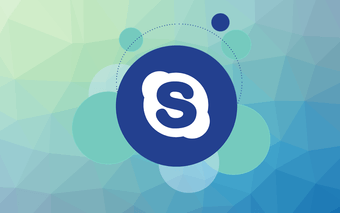
Skype를 사용하면 영상 통화를 통해 연결, 네트워크 연결 및 지식 전달이 매우 쉬워졌습니다. 사실 언니는 미국에 머무는 동안 스카이프 영상통화 를 통해 정기적으로 아들의 수학 숙제를 도왔습니다 .
이와 같은 상황에서 또는 격렬한 지식 공유 세션 중에 때때로 이러한 대화를 다시 방문할 수 있는 기능이 필요하지 않습니까?
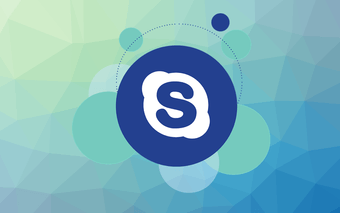
고맙게도 Skype 통화 녹음은 Windows 10을 제외한 모든 플랫폼에서 발표되었습니다. 이 업데이트가 도착하는 데 몇 달이 걸릴 수 있으므로 Windows 10 사용자는 조금 더 기다려야 할 것 같습니다. 하지만 그렇게 할 수 있는 몇 가지 좋은 대안이 있는데 왜 기다리겠습니까?
오늘 기사에서는 Windows 10에서 Skype 통화를 쉽게 녹음할 수 있는 두 가지 타사 소프트웨어를 선택했습니다.
1. MP3 스카이프 녹음기
MP3 Skype Recorder는 음성 통화를 녹음 하고 MP3 파일로 저장하는 설치하기 쉬운 소프트웨어입니다 . 이 소프트웨어는 Skype를 모니터링하고 전화를 받거나 받을 때 팝업되고 최소화되면 자동으로 닫힙니다.
인터페이스는 간단하고 복잡하지 않습니다. 쉽게 액세스할 수 있는 두 개의 켜기 및 끄기 스위치가 있습니다. 그게 다가 아닙니다. MP3 파일을 저장할 위치를 선택하는 옵션과 함께 오디오를 녹음할 스피커와 마이크를 선택할 수 있습니다.
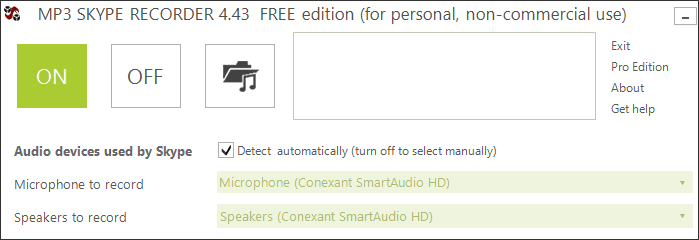
전화를 받으면 도구는 설정에 따라 녹음을 시작하고 실시간으로 파일 크기 를 표시합니다. 파일 이름에는 타임스탬프와 발신자 세부 정보가 모두 포함되어 있으므로 통화를 종료할 때마다 파일 이름을 바꾸기 위해 뒤섞일 필요가 없습니다.
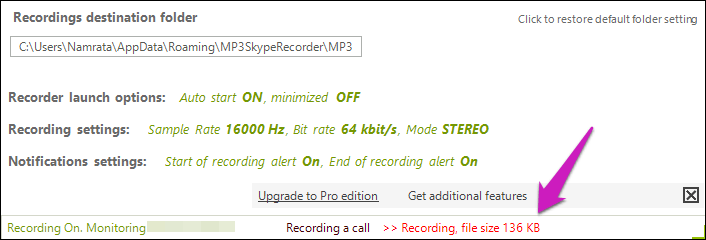
Skype 통화를 녹음하려면 켜기 버튼을 클릭하면 됩니다. 나머지 작업은 도구에서 처리합니다. 또 다른 주목할만한 점은 MP3 Skype 녹음기가 상대방에게 알리지 않는다는 것입니다.
메모:
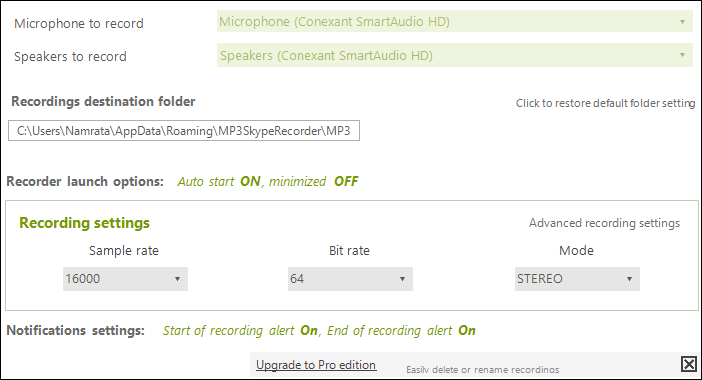
이 도구는 무료로 다운로드할 수 있습니다. 그러나 Pro 버전으로 업그레이드하여 몇 가지 기능을 활성화할 수 있습니다. 프로 에디션에는 녹음 알림을 끌 수 있는 옵션이 있습니다. MP3 Skype Recorder 도구는 간단하지만 몇 가지 제한 사항이 있습니다. 우선 동영상을 녹화 할 수 없습니다 .
The pro edition has the option to turn off the recording alerts.
괜찮으시다면 괜찮고 좋습니다. 그러나 오디오와 비디오를 모두 녹음하려는 경우 Evaer Skype 화상 통화 녹음기가 필요합니다.
2. Evaer Skype 화상 통화 녹음기
위와 유사하게 Evaer는 Skype를 적극적으로 모니터링합니다. Skype가 활성화되면 녹음 기능도 활성화됩니다. 인터페이스는 약간 오래된 것처럼 보이지만 녹음을 위한 스피커 및 마이크 버튼의 상태, 오디오 모드와 같은 필수 옵션은 모두 있습니다.
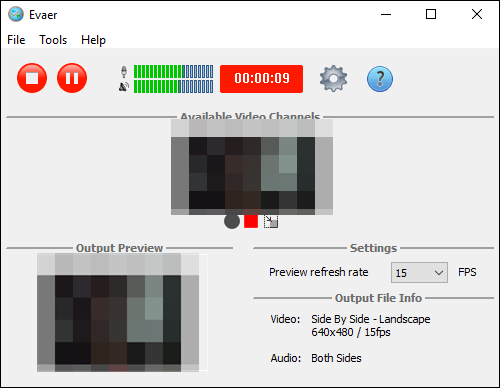
또한 언제든지 녹음을 일시 중지하고 편리한 시점에 다시 시작할 수 있습니다. 그 외에도 녹음 모드(자동/수동) 선택, 오디오 코덱 선택, 비디오 해상도 선택 또는 프레임 속도 선택과 같은 사용자 정의 옵션이 많이 있습니다.
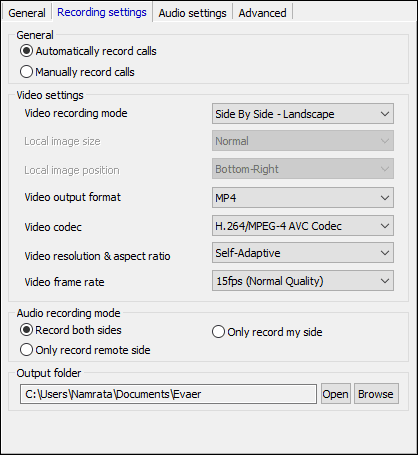
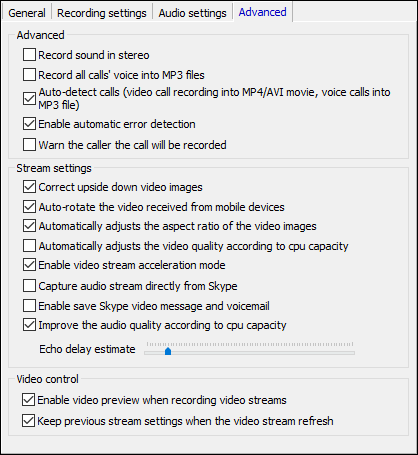
녹화가 완료되면 MP4 파일로 저장되어 다른 비디오처럼 재생할 수 있습니다. 음성 통화의 경우 MP3 파일만 저장하도록 선택할 수 있습니다. 그러나 이 도구에는 약간의 문제가 있습니다. Evaer의 무료 버전은 통화당 5분의 비디오만 녹화할 수 있습니다.
내장 방법은 어떻습니까?
2018년 9월 Skype는 앱 내에서 통화를 녹음할 수 있는 기능을 발표했습니다. 앞서 언급했듯이 이 기능은 Windows 10 PC에 도입되는 데 시간이 걸립니다.

Skype 통화를 녹음하는 내장된 방법을 사용하면 통화 중에 공유되는 모든 화면과 함께 모든 사람의 비디오를 녹음할 수 있습니다. 또한 클라우드 서버에 저장된 녹음 파일은 30일 동안 사용할 수 있습니다. 기본 제공 방법의 유일한 차이점은 녹음 버튼을 누르면 발신자에게 알림이 전송된다는 것입니다.
이 기능이 Windows 10용으로 전 세계적으로 출시되면 이 문서를 업데이트하겠습니다.
간편한 네트워킹
Skype에는 통화 및 대화를 암호화하여 보호하는 비공개 통화 및 대화 모드 가 있으며 최신 업데이트에 포함되어 있습니다. 옵션이 제한되어 있지만 채팅 및 알림을 숨기는 데 효과적입니다.
이것이 Windows 10에서 Skype 통화를 녹음하는 방법입니다. 다음 중 어떤 방법을 사용하시겠습니까? 아니면 공식 업데이트가 Windows 10 클라이언트에서 활성화될 때까지 기다리시겠습니까?
Zoom 프로필 사진을 제거하는 방법과 그 과정에서 발생할 수 있는 문제를 해결하는 방법을 알아보세요. 간단한 단계로 프로필 사진을 클리어하세요.
Android에서 Google TTS(텍스트 음성 변환)를 변경하는 방법을 단계별로 설명합니다. 음성, 언어, 속도, 피치 설정을 최적화하는 방법을 알아보세요.
Microsoft Teams에서 항상 사용 가능한 상태를 유지하는 방법을 알아보세요. 간단한 단계로 클라이언트와의 원활한 소통을 보장하고, 상태 변경 원리와 설정 방법을 상세히 설명합니다.
Samsung Galaxy Tab S8에서 microSD 카드를 삽입, 제거, 포맷하는 방법을 단계별로 설명합니다. 최적의 microSD 카드 추천 및 스토리지 확장 팁 포함.
슬랙 메시지 삭제 방법을 개별/대량 삭제부터 자동 삭제 설정까지 5가지 방법으로 상세 설명. 삭제 후 복구 가능성, 관리자 권한 설정 등 실무 팁과 통계 자료 포함 가이드
Microsoft Lists의 5가지 주요 기능과 템플릿 활용법을 통해 업무 효율성을 40% 이상 개선하는 방법을 단계별로 설명합니다. Teams/SharePoint 연동 팁과 전문가 추천 워크플로우 제공
트위터에서 민감한 콘텐츠를 보는 방법을 알고 싶으신가요? 이 가이드에서는 웹 및 모바일 앱에서 민감한 콘텐츠를 활성화하는 방법을 단계별로 설명합니다. 트위터 설정을 최적화하는 방법을 알아보세요!
WhatsApp 사기를 피하는 방법을 알아보세요. 최신 소셜 미디어 사기 유형과 예방 팁을 확인하여 개인 정보를 안전하게 보호하세요.
OneDrive에서 "바로 가기를 이동할 수 없음" 오류를 해결하는 방법을 알아보세요. 파일 삭제, PC 연결 해제, 앱 업데이트, 재설정 등 4가지 효과적인 해결책을 제공합니다.
Microsoft Teams 파일 업로드 문제 해결 방법을 제시합니다. Microsoft Office 365와의 연동을 통해 사용되는 Teams의 파일 공유에서 겪는 다양한 오류를 해결해보세요.








